Mac'inizdeki Boş Alan Nasıl Güvenle Silinir?

Düzenli bir HDD ile eski bir Mac var mı? Sürücüdeki boş alanı güvenli bir şekilde silerek silinen dosyaların kurtarılamayacağından nasıl emin olacağınızı öğrenin.
Mac'inizdeki sabit diskteki dosyaları sildiğinizde (SSD değil), dosyalar sürücüde kalır. Ancak artık Mac'iniz tarafından erişilemiyor.
Ancak, Mac'inizi ele geçiren ve orta derecede bilgisayar becerisine sahip olan herkes, silinen dosyaları sürücünüzden kurtarabilir. Önce onları silmeden önce.
Dosyalarınızı zaten güvenli bir şekilde silmemişseniz,Çok geç değil. Mac'inizde düzenli olarak dönen bir sabit sürücünüz (HDD) varsa, Mac'inizdeki boş alanı güvenle silip, güvenli bir şekilde silinmemiş dosyaların kurtarılmasını önleyebilirsiniz. Mac'inizin bir SSD'si varsa, boş alanı güvenli bir şekilde silmenize gerek yoktur ve yapmamalısınız.
Bugün, Mac'inizdeki Disk Yardımcı Programında Güvenli Silme Boş Alan özelliğine ne olduğunu ve Mac'in sabit diskindeki boş alanı bu özellik olmadan nasıl güvenli bir şekilde sileceğinizi tartışacağız.
MacOS'ta Boş Alan Silme Güvenliğini Sağladı
Diskte Güvenli Sil Boş Alan özelliğiMac'inizdeki yardımcı program, dosya silme işlemine gizlilik ve güvenlik katmanı ekledi. Bu özellik, silinen dosyaların kurtarılmasını önlemek için sürücüdeki boş alanın üzerine yazmanıza izin verdi.
MacOS'un modern sürümleri ve sonraki sürümleriOS X, El Capitan gibi, Disk Yardımcı Programında Güvenli Silme Boş Alan özelliğini içermez. Mac'lerin çoğu artık normal sabit diskler yerine Katı Hal Sürücüleri (SSD'ler) ile geldiğinden, Apple bu özelliğe gerek olmadığını düşünüyor. Dosyaları bir SSD'de normal olarak sildiğinizde, bu verileri kurtarmak zordur.
Apple, Mac’inizin SSD'sini çevrimiçi bilgi tabanlarında güvenli bir şekilde silmeniz gerekmediğini açıkladı:
Bir SSD sürücüsü ile Güvenli Silme ve SilmeDisk Yardımcı Programında alan mevcut değil. Bir SSD sürücüsü için bu seçeneklere gerek yoktur, çünkü standart bir silme bir SSD'den veri kurtarmayı zorlaştırır.
Bir SSD'niz veya HDD'niz olsun, kullanmalısınızVerilerinizi korumak için FileVault. FileVault tüm sürücünüzü şifreler, böylece tüm dosyalarınız korunur. Sürücüdeki herhangi bir şeye erişmek için bir şifreye ihtiyacınız var. Bu olmadan, verileriniz şifreli ve yetkisiz erişime karşı güvenli kalır
Komut Satırını Kullanarak Mac'inizdeki Boş Alanın Güvenle Silin
Mac'inizdeki boş alanı komut satırını kullanarak silmeden önce verilerinizi yedekleyin.
Verilerinizi yedekledikten sonra, Terminal uygulamasını açarak Uygulamalar> Yardımcı programlar Klasör.
Ardından, komut istemine aşağıdaki komutu yazın ve Giriş.
diskutil secureErase freespace 4 /Volumes/Macintosh HD
Komuta “boş alan” eklediğinizden emin olun. Bu, sürücünün tamamındaki değil, yalnızca sürücüdeki boş alanı sildiğinizi gösterir.
“4” rakamı, sürücünün boş alanında gerçekleştirilen silme seviyesini gösterir. Silme seviyesi için “4” kullanabilirsiniz veya aşağıdaki listeden farklı bir seçenek seçebilirsiniz:
- 0 - Tek geçişli sıfır dolgu silme.
- 1 - Tek geçişli rastgele doldurma silme.
- 2 - ABD DoD 7 geçişli güvenli silme.
- 3 - Gutmann algoritması 35 geçişli güvenli silme.
- 4 - ABD DoE algoritması 3 geçişli güvenli silme.
Boş alanı silerken ne kadar çok geçiş yaparsanız işlem o kadar uzun sürer.
“Macintosh HD” yerineboş alanı silmek istediğiniz ses seviyesini seçin. Birimin adı boşluk içeriyorsa, komutumuzda yaptığımız gibi boşluğun önüne ters eğik çizgi yazın. Birimin adından önce “/ Volumes /” öğesini eklediğinizden emin olun.
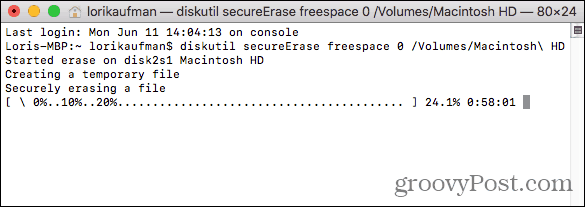
Silme işlemi tamamlandığında bir mesaj görürsünüz ve komut istemine geri dönersiniz.
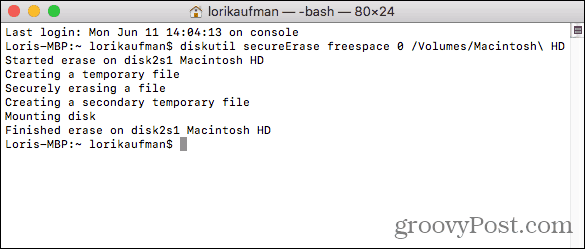
CCleaner Kullanarak Mac'inizdeki Boş Alanları Güvenle Silin
Mac için CCleaner’ın daha az sayıda aracı var.CCleaner, Windows için. Ancak, CCleaner'in ücretsiz sürümünü kullanarak bir HDD'deki boş alanı güvenli bir şekilde silmek için kullanabilirsiniz. Pro sürümü için ödeme yapabilirsiniz, ancak gerekli değildir.
CCleaner'ı indirin ve yükleyin. Programı açtığınızda, Tamam'ı tıklatın. Araçlar Sol bölmede. Ardından, tıklayın Boş Alan Sil Orta bölmede.
Boş alanı silmek istediğiniz birimi seçin. Bir SSD seçerseniz, ekranda bir mesaj ayrıntılar SSD'ler için Boş Alanı Sil diyen kutusu yoktur.
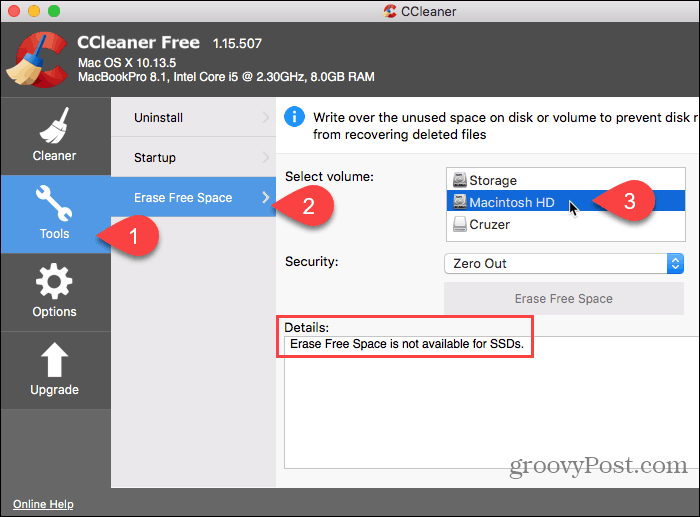
Normal bir HDD seçtiğinizde, aşağıdaki seçeneklerden birini seçin. Güvenlik açılır liste.
- Sıfır çıktı
- 7 Geçişli Silme
- 35 Geçişli Sil
Ardından, tıklayın Boş Alan Sil.

CCleaner, sürecin tamamlanması birkaç saat sürebilir.
Seçilen sürücüdeki boş alanı silmeye başlamak için Evet. Fikrinizi değiştirdiyseniz, Hayır.
Tıkladıysanız Evet, istenirse şifrenizi girin.
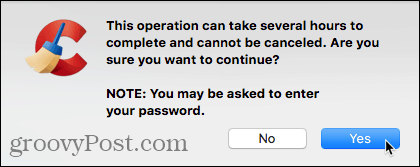
Silme işlemi başlar ve ilerleme ayrıntılar Kutu.
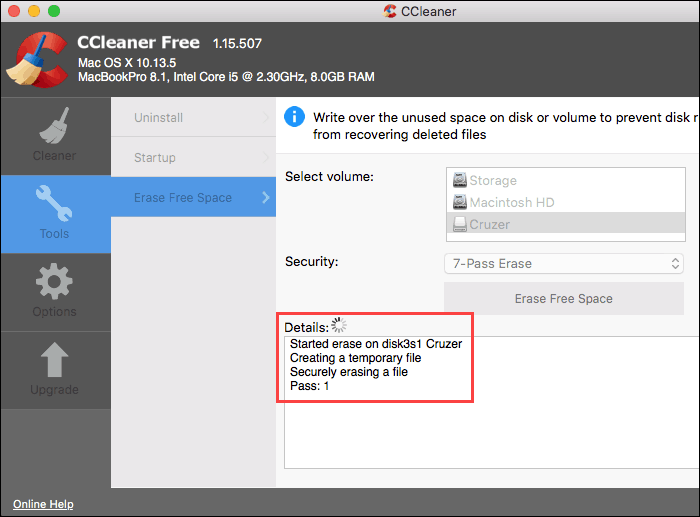
Özel Verilerin Kurtarılmasını Önleyin
Mac'ler de dahil olmak üzere Apple cihazlarıuzun süren Bu nedenle, normal bir HDD’ye sahip daha eski bir Mac’iniz varsa, hassas silinen dosyalarınızın kurtarılamamasını sağlamak için bu yöntemlerden birini kullanın.
Ayrıca bir Windows PC kullanıyorsanız, Windows'ta boş alanı güvenli bir şekilde silmenin birkaç yolu.
İçin başka bir yöntem veya araç biliyor musunuz?Mac işletim sistemindeki modern sürümler için Mac üzerindeki boş alanı ya da diğer güvenli veri silme seçeneklerini güvenli bir şekilde silme? Düşüncelerinizi ve düşüncelerinizi aşağıdaki yorumlarda bizimle paylaşın!










yorum Yap